Suchen Sie einen einfach zu bedienenden, schönen BitTorrent-Client für den Gnome-Desktop? Schau dir Fragmente an! Es ist ein einfacher, nützlicher GTK3-basierter Torrent-Client für Gnome. So richten Sie es auf Ihrem System ein.
Hinweis: TipsWebTech360 duldet in keiner Weise das Herunterladen illegaler Inhalte mit dem Fragment-Torrent-Client. Verwenden Sie dieses Programm nur, um legale Dateien herunterzuladen, z. B. die Linux-Distribution oder andere Open-Source-Software-Apps.
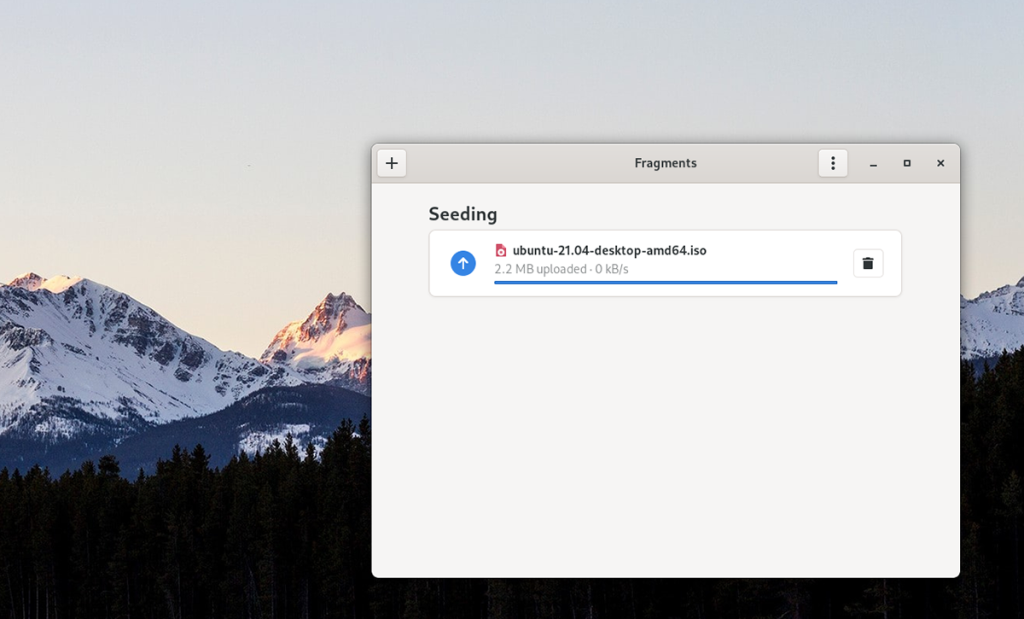
Fragmente unter Linux installieren
Fragments ist ein ausgezeichneter GTK3-Torrent-Client für den Gnome-Desktop und andere GTK3-basierte Linux-Desktop-Umgebungen. Davon abgesehen ist es keine Standard-Gnome-Anwendung, daher müssen Sie sie manuell installieren.
Um die Installation zu starten, öffnen Sie ein Terminalfenster auf dem Linux-Desktop. Sie können ein Terminalfenster auf dem Linux-Desktop öffnen, indem Sie Strg + Alt + T auf der Tastatur drücken . Oder suchen Sie im App-Menü nach „Terminal“ und starten Sie es so.
Wenn das Terminalfenster geöffnet ist, kann die Installation von Fragments beginnen. Befolgen Sie dann die Installationsanweisungen unten, die der von Ihnen verwendeten Linux-Distribution entsprechen.
Arch Linux
Die Fragments-Anwendung ist für Arch Linux-Benutzer im Software-Repository „Community“ verfügbar. Aktivieren Sie zunächst das Repository „Community“ in der /etc/pacman.confDatei auf Ihrem System. Verwenden Sie danach den Befehl pacman -S , um die Anwendung „Fragmente“ auf Ihrem System einzurichten.
sudo pacman -S Fragmente
Fedora
Seit Fedora 33 ist der Torrent-Client Fragments in den zentralen Fedora-Software-Repositorys verfügbar. Damit die App auf Ihrem System funktioniert, verwenden Sie den untenstehenden Befehl dnf install , um den Torrent-Client „Fragments“ auf Ihrem System einzurichten.
sudo dnf install fragmente
OpenSUSE
Der Torrent-Client Fragments ist für die Installation unter OpenSUSE über das Software-Repository „Gnome Apps“ verfügbar. Dieses Repo muss jedoch manuell aktiviert werden, da es nicht im Lieferumfang enthalten ist.
Um das Gnome Apps-Repository zu Ihrer OpenSUSE-Installation hinzuzufügen, geben Sie unten den folgenden zypper install- Befehl ein.
sudo zypper addrepo https://ftp.lysator.liu.se/pub/opensuse/repositories/GNOME:/Apps/openSUSE_Leap_15.3/gnome-apps-x86_64
Wenn das Repository zu OpenSUSE hinzugefügt wurde, können Sie die Anwendung „Fragments“ mit dem Befehl zypper install auf Ihrem System installieren .
sudo zypper install Fragmente
Flatpak
Der Fragments-Torrent-Client ist für Linux-Benutzer als Flatpak-Paket auf Flathub verfügbar. Bevor die Anwendung beginnen kann, müssen Sie jedoch die Flatpak-Laufzeit auf Ihrem Computer einrichten. Es ist nicht möglich, Fragments ohne die Runtime zu installieren.
Um die Flatpak-Laufzeit auf Ihrem Computer einzurichten, installieren Sie das Paket „Flatpak“. Weitere Anweisungen folgen zusammen mit unserer Flatpak Setup - Anleitung .
Nachdem Sie die Flatpak-Laufzeit auf Ihrem Computer eingerichtet haben, verwenden Sie die beiden folgenden Befehle, um die neueste Version von Fragments auf Ihrem Computer einzurichten.
flatpak remote-add --if-not-exists flathub https://flathub.org/repo/flathub.flatpakrepo flatpak install flathub de.haeckerfelix.Fragments
Snap-Paket
Möchten Sie die Fragments-Anwendung über den Snap Store auf Ihrem Linux-PC installieren? Beginnen Sie mit der Aktivierung der Snap-Paketlaufzeit. Die Fragments-Anwendung wird nicht ohne die Laufzeit installiert. Richten Sie es ein, indem Sie der Anleitung zu diesem Thema folgen .
Nach dem Einrichten der Snap-Laufzeit kann die Fragments-Torrent-Anwendung mit dem folgenden Snap-Install- Befehl unten installiert werden.
Verwenden von Fragmenten unter Linux
Fragments ist ein einfacher, benutzerfreundlicher BitTorrent-Client. Um es zu verwenden, starten Sie es auf dem Desktop. Anschließend können Sie die App starten, indem Sie im App-Menü danach suchen. Sobald das Programm geöffnet ist, suchen Sie einen Torrent zum Herunterladen.
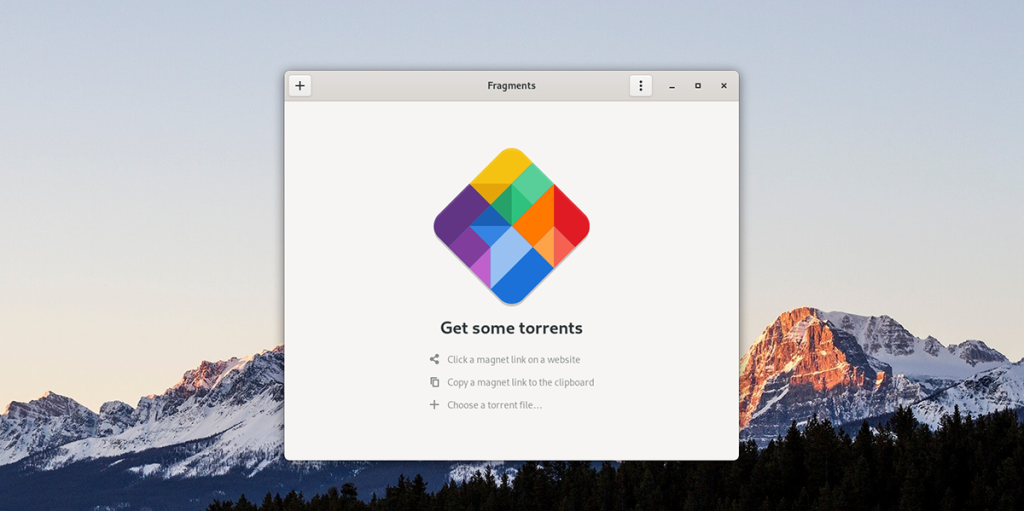
Laden Sie die Torrent-Datei auf Ihren Computer herunter. Klicken Sie dann mit der Maus auf das „+“-Symbol. Wenn Sie diese Schaltfläche auswählen, wird ein Popup-Menü auf dem Bildschirm angezeigt. Wählen Sie im Popup-Fenster die Torrent-Datei aus, die Sie in Fragments verwenden möchten.
Nachdem Sie im Popup-Fenster eine Torrent-Datei ausgewählt haben, startet Fragments sofort den Download-Prozess. Lehnen Sie sich also zurück und lassen Sie die App den Download Ihres Torrents beenden.
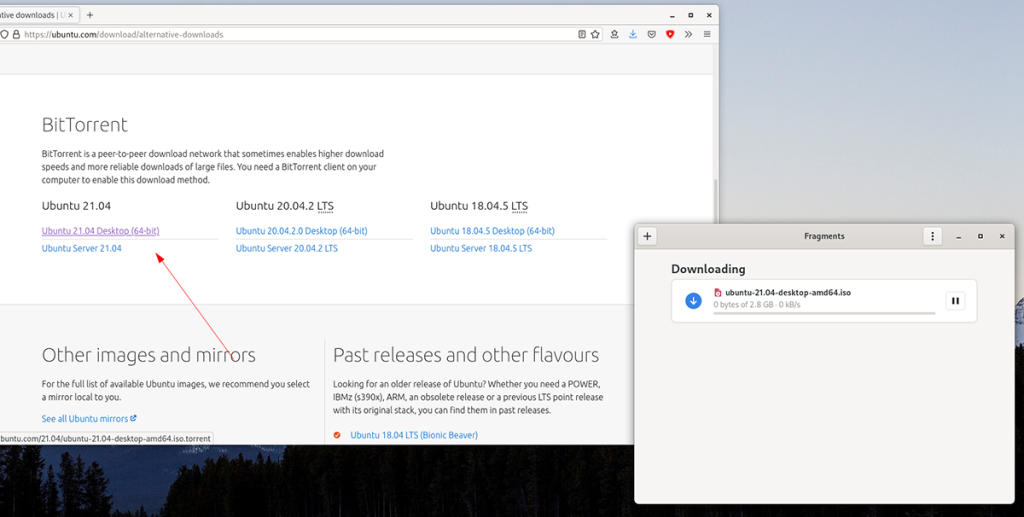
Öffnen Sie den Linux-Dateimanager und wählen Sie den Ordner „Downloads“, wenn der Download abgeschlossen ist. Nachdem Sie den Ordner "Downloads" ausgewählt haben, können Sie auf Ihre neu heruntergeladene Datei zugreifen. Wiederholen Sie diesen Vorgang, um beliebig viele Elemente in Fragments herunterzuladen.
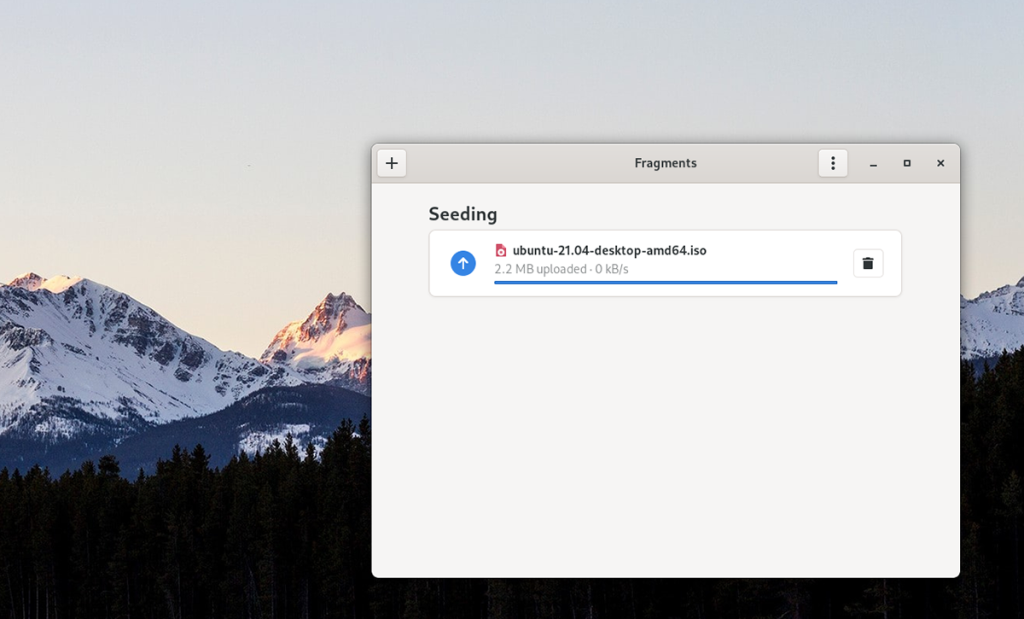
Torrent löschen
Wenn Sie nicht möchten, dass ein Torrent nach dem Herunterladen weiterhin Seeding erfolgt, müssen Sie dies nicht tun. Um einen Seeding-Torrent aus dem System zu entfernen, wählen Sie den Torrent mit der Maus aus. Nachdem Sie die Datei mit der Maus ausgewählt haben, klicken Sie auf die Schaltfläche „Papierkorb“.
Wenn Sie die Schaltfläche „Mülleimer“ auswählen, öffnet Fragments ein Popup-Menü. In diesem Popup-Menü heißt es: "Nach dem Entfernen wird die Fortsetzung der Übertragung die Torrent-Datei oder den Magnet-Link erfordern."
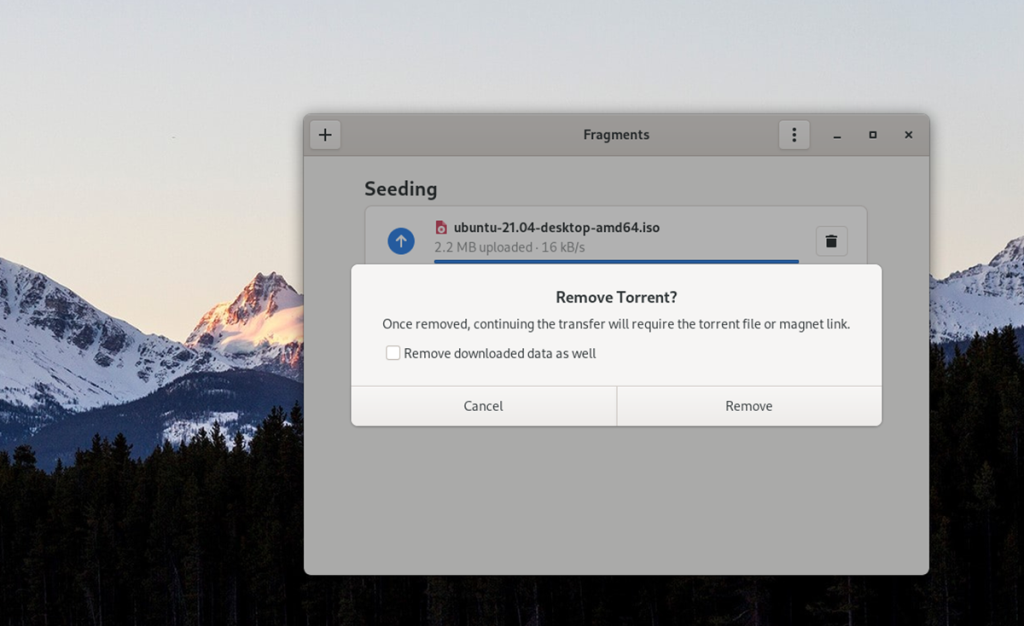
Klicken Sie auf die Schaltfläche „Entfernen“, um es zu entfernen. Wenn Sie auch die heruntergeladenen Daten entfernen möchten, aktivieren Sie das Kontrollkästchen neben „Heruntergeladene Daten entfernen“.

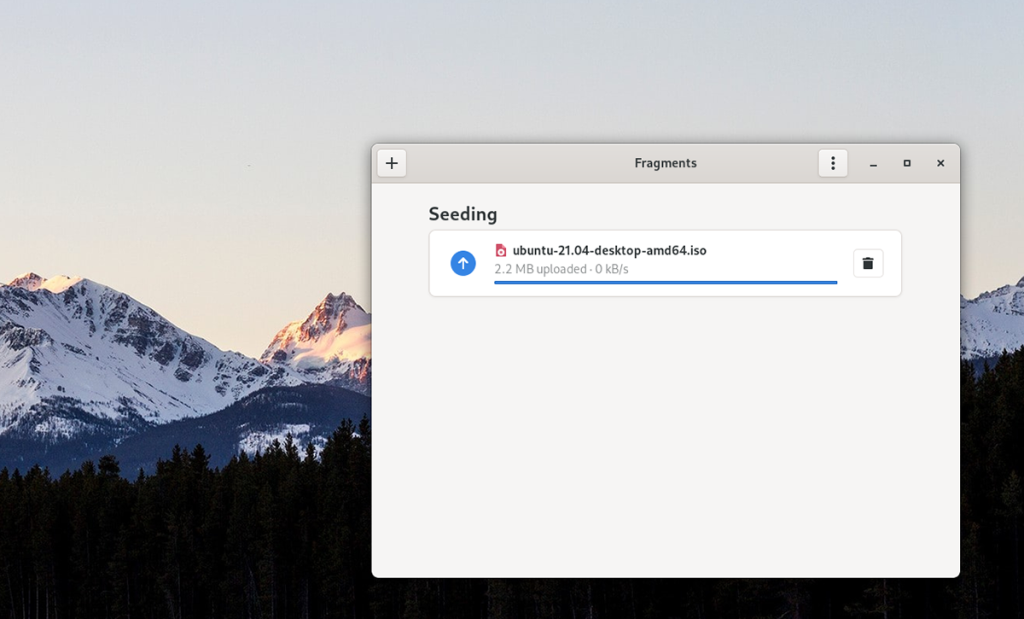
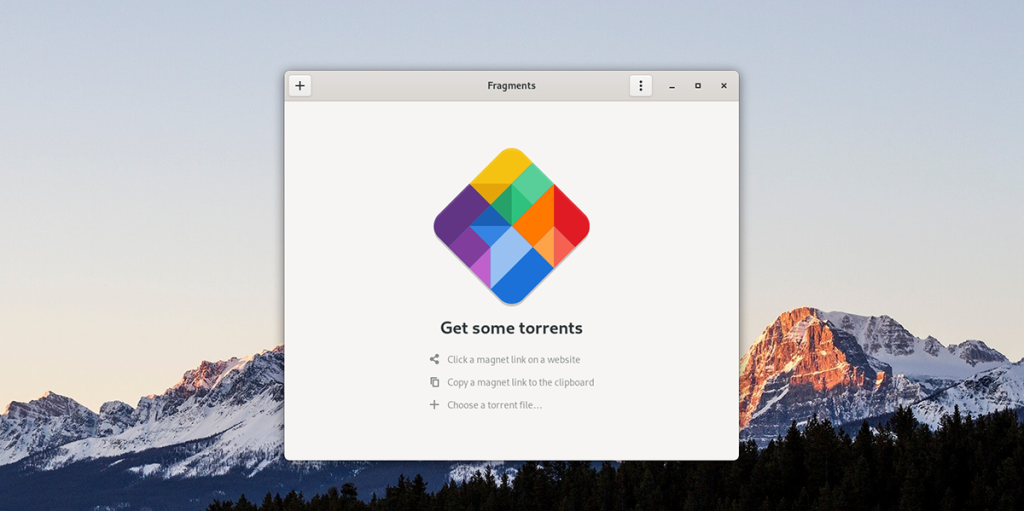
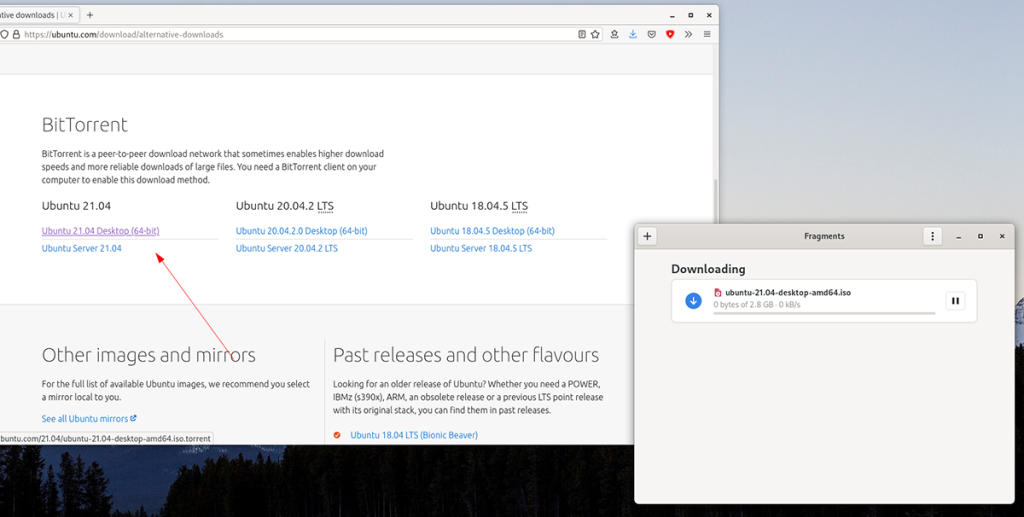
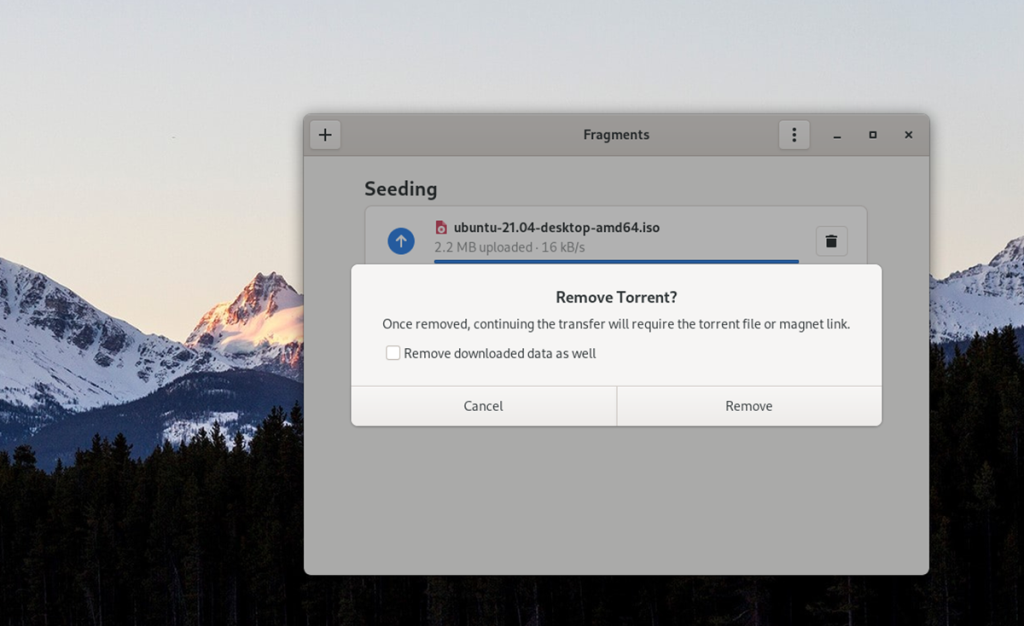



![Laden Sie FlightGear Flight Simulator kostenlos herunter [Viel Spaß] Laden Sie FlightGear Flight Simulator kostenlos herunter [Viel Spaß]](https://tips.webtech360.com/resources8/r252/image-7634-0829093738400.jpg)




